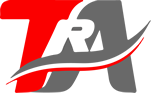Este contenido fue hecho con la asistencia de una inteligencia artificial y contó con la revisión del editor/periodista.
Para algunos, el programa informático ChatGPT es simplemente algo que ven en las noticias, pero que no utilizan. Para otros, se ha convertido en una herramienta útil a la que acuden cuando necesitan hacer algo rápidamente. Sin embargo, a pesar de su aparente dominio del lenguaje humano, usar ChatGPT no siempre es tan fácil como se piensa.
Para maximizar los beneficios de ChatGPT, hemos recopilado algunas de las funciones y técnicas de solicitud más útiles para usar la herramienta:
Gestionar eficazmente tus conversaciones de ChatGPT mejora la productividad y garantiza interacciones fluidas. Así puedes optimizar tu experiencia:
Por defecto, ChatGPT asigna nombres a las conversaciones según su contenido y los actualiza a medida que la conversación evoluciona. Sin embargo, estos títulos generados automáticamente no siempre coinciden con tus objetivos específicos. Renombrar los chats para que reflejen su propósito puede simplificar la navegación y facilitar su consulta en el futuro.
* Ubica el chat: En la barra lateral, busca la conversación cuyo nombre deseas cambiar.
* Opciones de acceso: Haz clic en los tres puntos junto al nombre actual del chat.
* Selecciona “Cambiar nombre”: Introduce el título que prefieras y confirma.
ChatGPT cuenta con instrucciones personalizadas desde hace tiempo. Se trata de información disponible en cada chat para que ChatGPT adapte las respuestas a tus intereses y experiencia.
Por ejemplo, usar ChatGPT para programar, escribir y así indicarle qué lenguajes de programación puedes usar. Así, puede adaptar fragmentos de código y explicaciones según el lenguaje y tu nivel de dominio.
Para configurar una instrucción personalizada, haz clic en tu imagen o icono de perfil en la esquina superior derecha (en la versión web) y luego en “Personalizar ChatGPT”. Si usas la versión móvil, toca las dos líneas en la esquina superior izquierda, haz clic en tu nombre, luego en “Personalización” y, por último, en “Personalizar ChatGPT”.
Si usas ChatGPT Plus, dispones de una amplia gama de modelos, incluyendo GPT-4o, GPT-4o con Canvas, o1-preview, o1-mini, así como GPT-4o mini e incluso GPT-4. Para casi todo, lo mejor es usar GPT-4o por defecto. La razón principal es la velocidad, pero también porque ofrece la mayor cantidad de funciones adicionales.
Todos los GPT personalizados son compatibles con GPT-4o: permite cargar archivos adjuntos como archivos de código, PDF e imágenes, buscar en la web y analizar conjuntos de datos. Todo esto se incorporará a la familia de modelos de razonamiento o1, pero aún no.
La nueva interfaz de usuario (IU) de OpenAI en el escritorio de Windows facilita y agiliza la personalización de tus propios GPT. Personalizar modelos GPT ha sido una revolución para programadores, creativos, usuarios ocasionales y profesionales.
Con la suscripción ChatGPT Plus de OpenAI, crear un GPT personalizado es sorprendentemente fácil: ¡no requiere programación! Empieza por ir a la configuración y busca “GPT personalizado” una vez allí. Puedes ajustar ChatGPT para que se adapte a tus necesidades específicas usando las indicaciones en las secciones “Instrucciones personalizadas” y “Cómo quieres que ChatGPT responda”.
Como mencioné antes, cada nueva conversación abre una nueva ventana de contexto. La función de memoria de ChatGPT guarda información entre conversaciones, pero solo fragmentos. Piensa en cada nuevo chat como si iniciaras un nuevo documento en Word o abrieras una nueva pestaña en Chrome.
Asegúrate también de eliminar o archivar las conversaciones que ya no necesites. Esto ayudará a limpiar la interfaz y facilitará la búsqueda de los hilos que quizás quieras volver a usar.